[视频]小米手机屏幕截图的三种方法
关于侠客行小米手机屏幕截图的三种方法,期待您的经验分享,希望你能感受到,我最真诚的谢意
!
更新:2024-01-17 21:51:42原创经验
来自企查查https://www.qcc.com/的优秀用户哲学怪人,于2018-05-25在生活百科知识平台总结分享了一篇关于“小米手机屏幕截图的三种方法明王首辅”的经验,非常感谢哲学怪人的辛苦付出,他总结的解决技巧方法及常用办法如下:
 [图]2/7
[图]2/7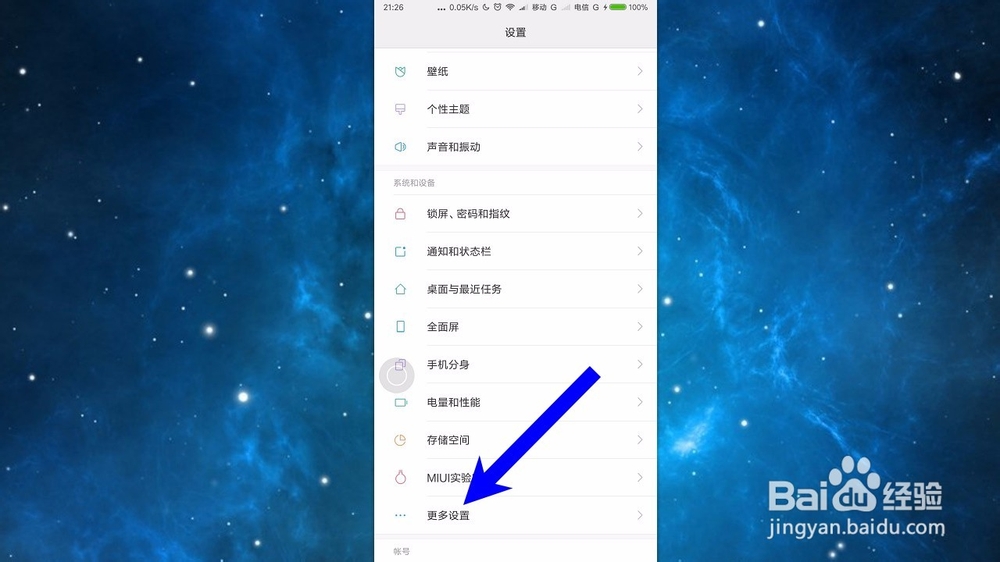 [图]3/7
[图]3/7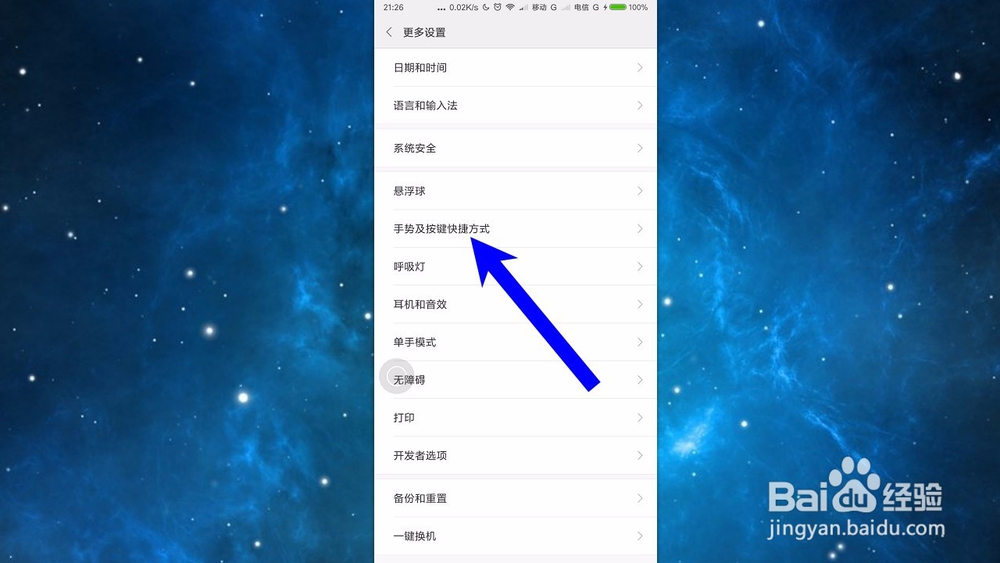 [图]4/7
[图]4/7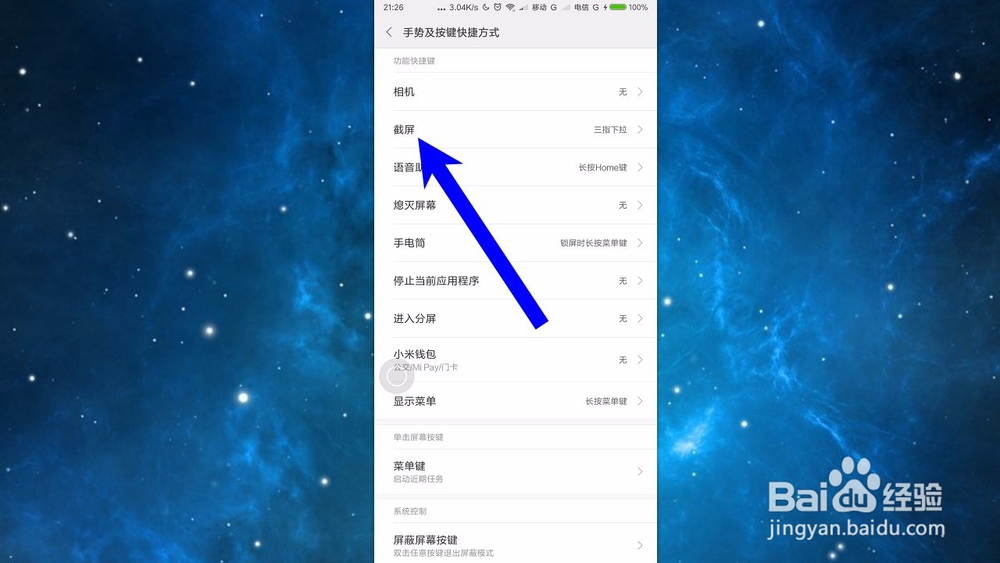 [图]5/7
[图]5/7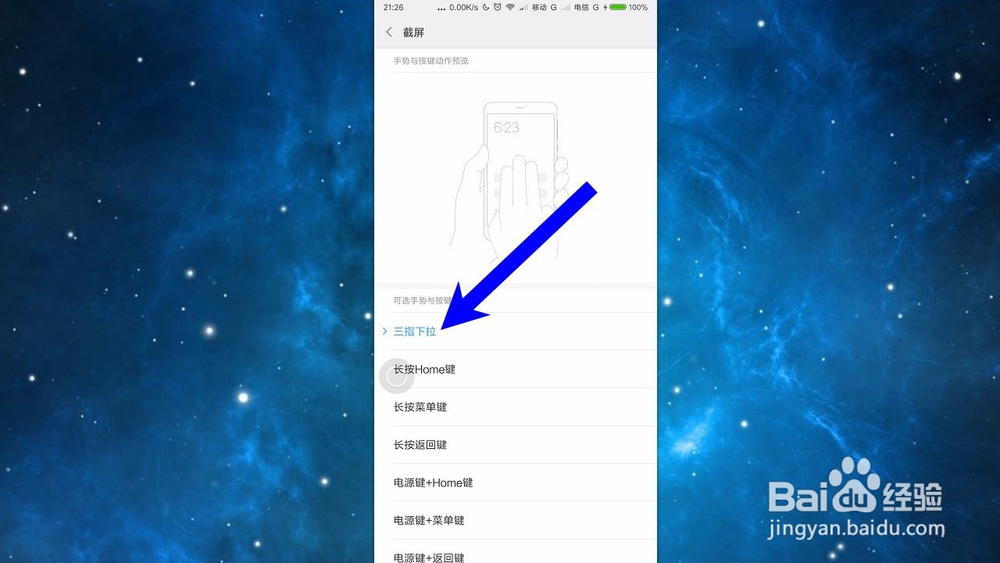 [图]6/7
[图]6/7 [图]7/7
[图]7/7 [图]
[图]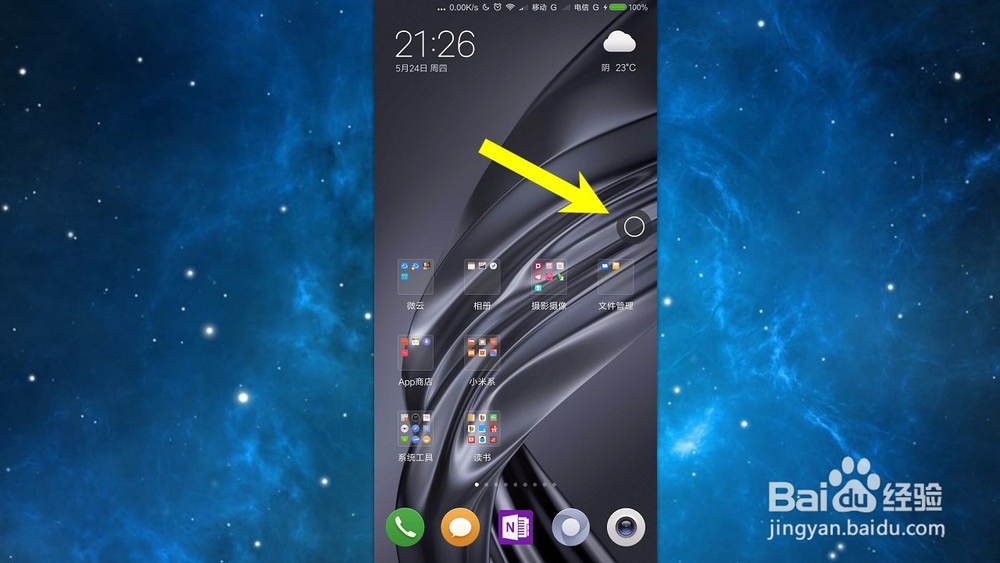 [图]2/3
[图]2/3 [图]3/3
[图]3/3 [图]
[图] [图]2/3
[图]2/3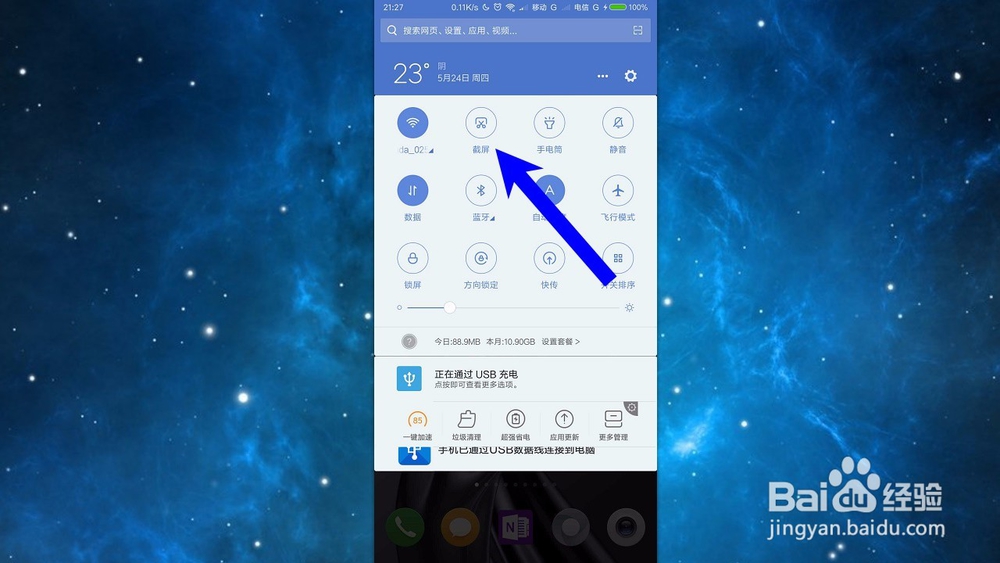 [图]3/3
[图]3/3 [图]
[图]
随着智能手机硬件的不断发展,现在智能手机的功能越来越强大,而且我们经常会使用到,在手机上面截图这样的功能,我们希望手机能够截图,然后把图片分享给我们的小伙伴,下面就告诉小伙伴们,小米手机屏幕截图的三种方法,
工具/原料
手机,第一种方法,
1/7分步阅读首先在手机桌面上找到设置图标,点击进入,如下图所示,
 [图]2/7
[图]2/7在设置页面的列表中,我们找到更多设置,点击进入,如下图所示,
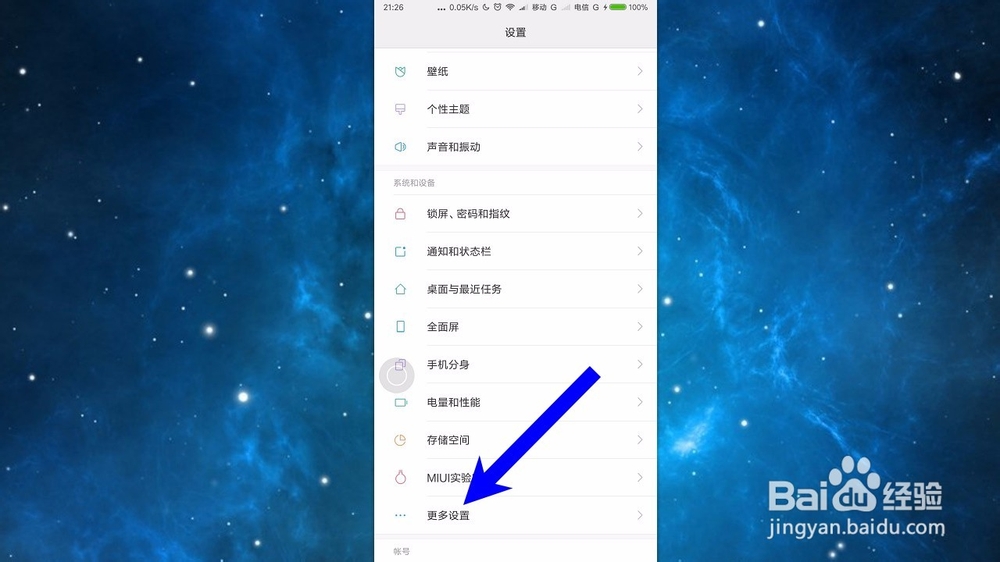 [图]3/7
[图]3/7在更多设置页面的列表中,我们找到手势及按键快捷方式,点击进入下图所示,
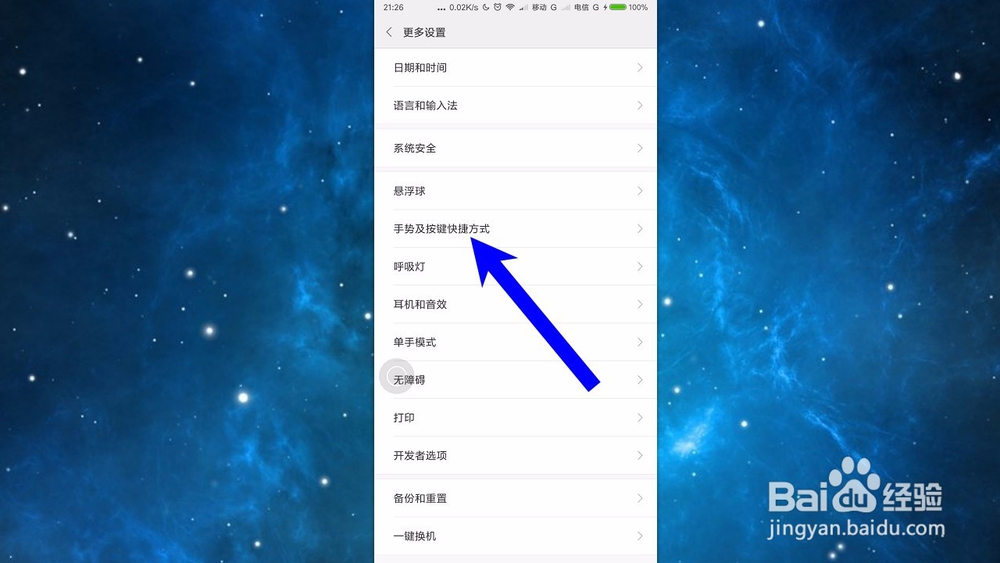 [图]4/7
[图]4/7接着我们在列表中找到截屏,点击进入下图所示,
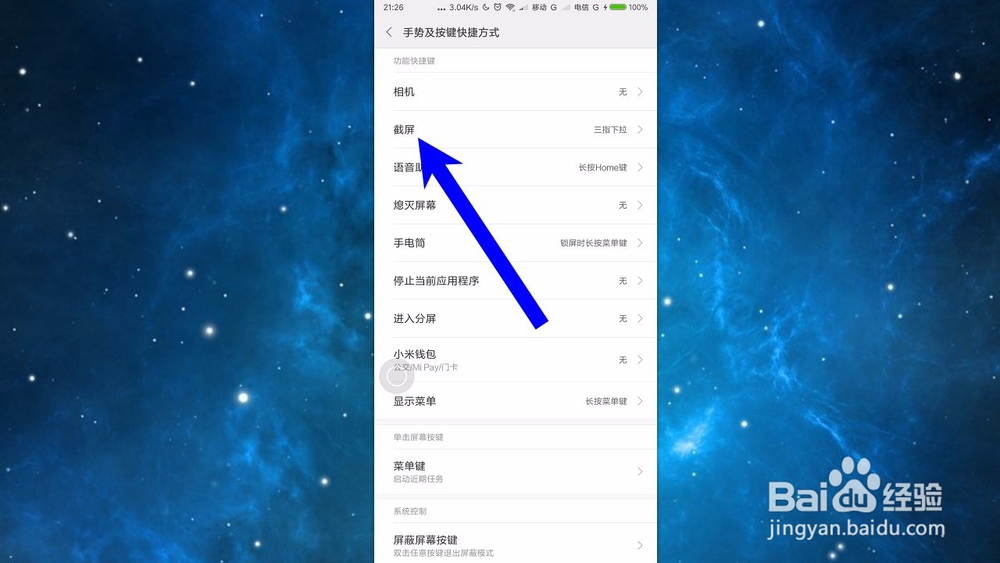 [图]5/7
[图]5/7在截屏手势中,我们选择三指下拉截屏,如下图所示,
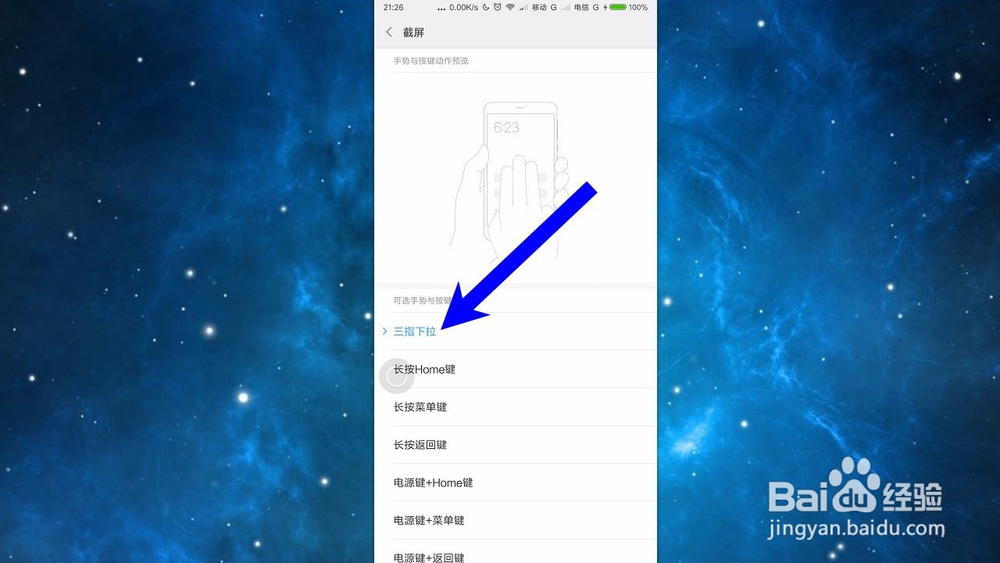 [图]6/7
[图]6/7接着我们返回到手机的主页,然后使用三根手指往下方滑动,如下图所示,
 [图]7/7
[图]7/7下滑完成之后,我们就可以看到,在手机桌面右上角的位置,成功的解决了手机屏幕,如下图所示,
 [图]
[图]第二种方法,
1/3在手机桌面上找到悬浮球,点击一下悬浮球,如下图所示,
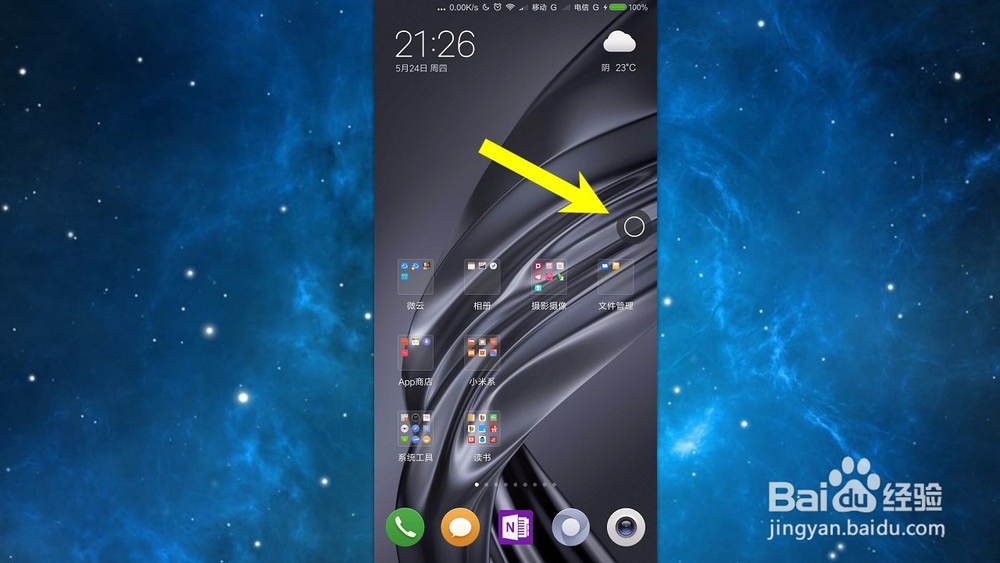 [图]2/3
[图]2/3在手机悬浮球的更多功能当中,我们可以看到有一个功能,就是屏幕截图的功能,我们点击一下,如下图所示,
 [图]3/3
[图]3/3接着我们可以看到手机右上角的位置,成功的截取了一张图片,如下图所示,
 [图]
[图]第三种方法,
1/3在手机的桌面上往下方滑动,打开通知栏,如下图所示,
 [图]2/3
[图]2/3打开手机的通知栏之后,我们可以在通知栏中看到截屏的图标,我们点击一下,如下图所示,
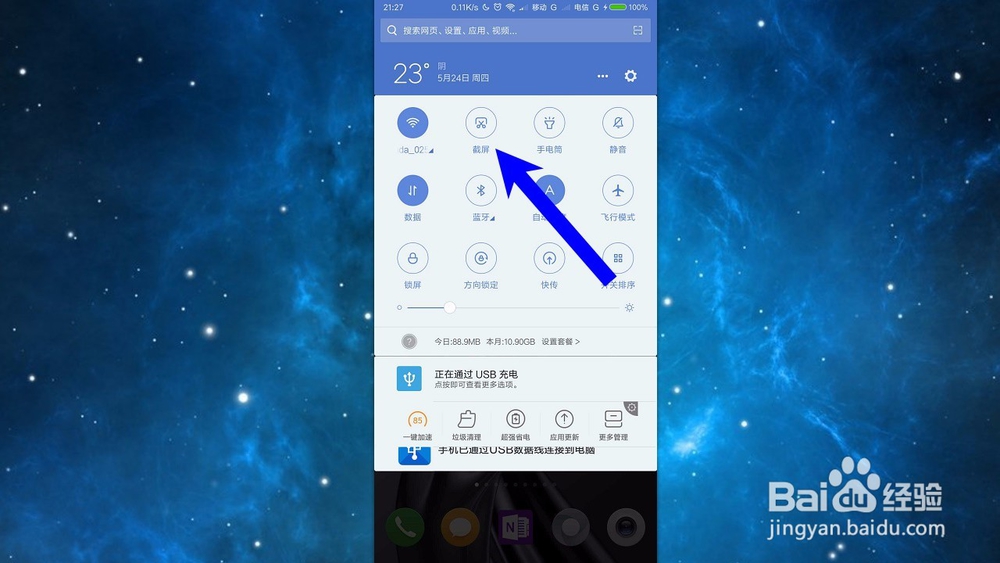 [图]3/3
[图]3/3最后我们可以在手机桌面上看到成功的结束了手机屏幕的图片,如下图所示,
 [图]
[图]母婴/教育经验推荐
- Q焦糖色大衣配什么内搭?会穿 你才能不一样。
- Q用什么怀孕半个月的症状
- Q是什么新生儿打嗝怎么办?
- Q怎么走怎样练好钢笔字?
- Q那么怎样选择优质的外教培训
- Q那里怎样选择优质的外教培训
- Q关于图解胎儿成长过程
- Q什么样的读书笔记怎么写
- Q这个定义法等计算函数y=ln(12x^2+2x+5)的导...
- Q这些钢琴五线谱入门
- Q怎么让中位数怎么求
- Q听说怎么写策划书
- Q学习用乐高拼一个简单房子步骤
- Q如果怎么查看计算机等级考试报名是否成功
- Q每日一问论文开题报告的书写内容以及格式
- Q怎么办干货,一起学习多种方法计算y=9x.2+1.9...
- Q介绍怎么提高学习效率
- Q应该毕业论文任务书怎么写(模板)
- Q那里怎样用修改符号修改病句
- Q那儿五年级上册数学第二单元思维导图怎么画
- Q[视频]有多少手机没有返回键怎么设置
- Q[视频]什么情况airpods怎么改名字
- Q王者荣耀的使用方法
- Q文明与征服经验获得途径有哪些
已有 42240 位经验达人注册
已帮助 147527 人解决了问题


